瑞星浏览器怎么开启翻译功能模式?瑞星浏览器是一款非常好用的电脑浏览器,又能还在这里进行锻炼中查找以及软件下载,浏览器中有非常多的功能,可控用户选择使用与信号你可以根据自己的使用习惯进行各种插件选择还有功能设置,在瑞星浏览器中有一个非常好用的功能是翻译功能,我们可以开启这个功能进行多网页翻译浏览,但很多用户都不知道应该如何开启这个功能,因此浏览器之间小编为你们带来了快速设置瑞星浏览器翻译功能模式步骤。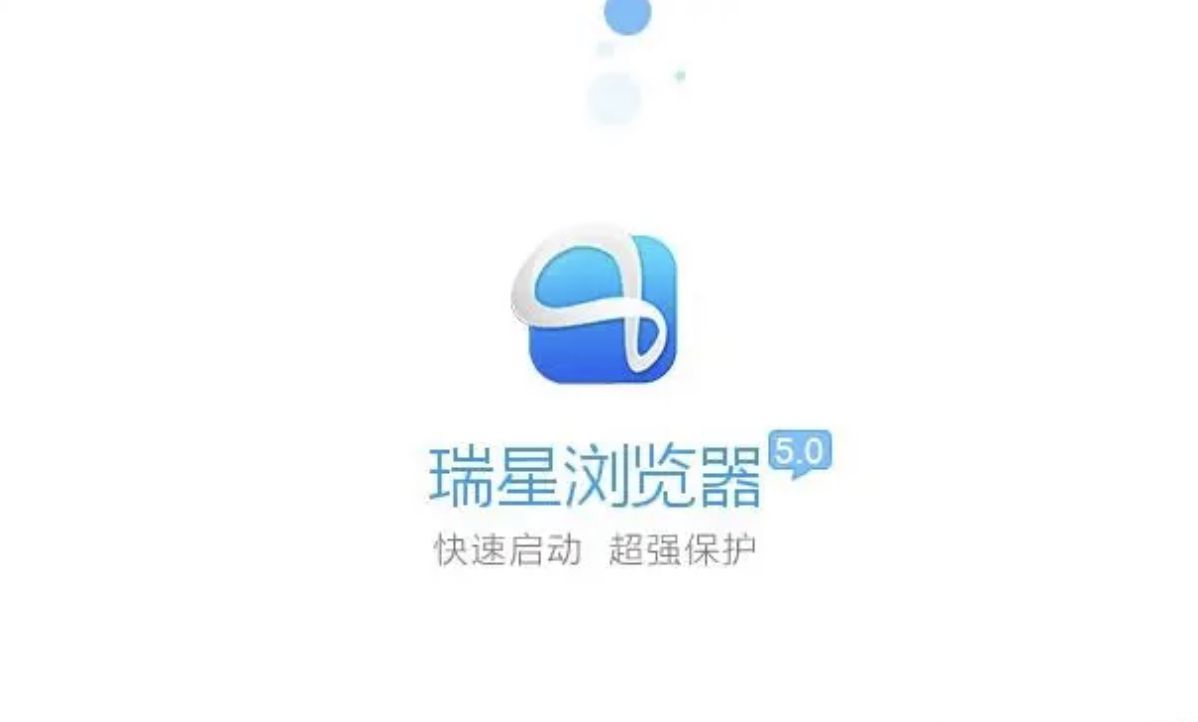
快速设置瑞星浏览器翻译功能模式步骤
1、在电脑桌面找到“瑞星安全浏览器”快捷方式,双击鼠标左键打开。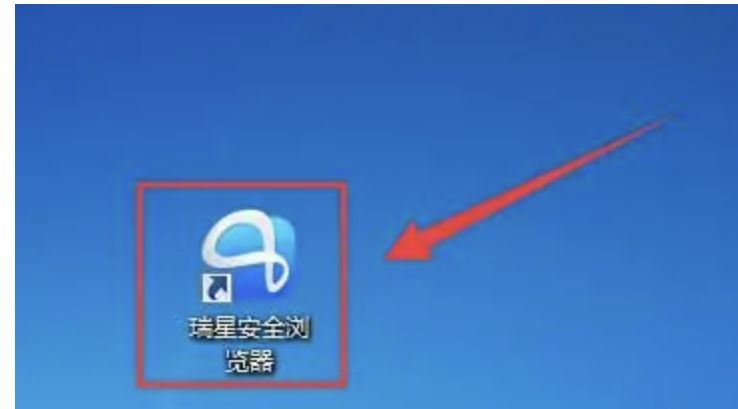
2、进入浏览器后,选择左侧“自定义及控制瑞星安全浏览器”栏目。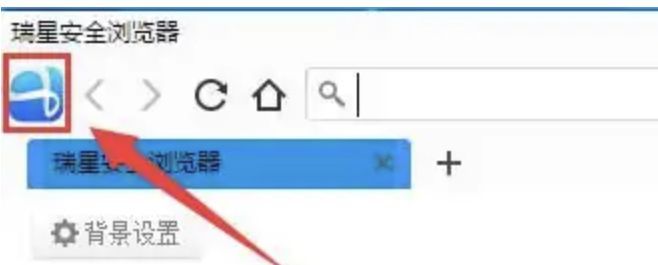
3、在“自定义及控制瑞星安全浏览器”下拉中,选择“属性”栏目。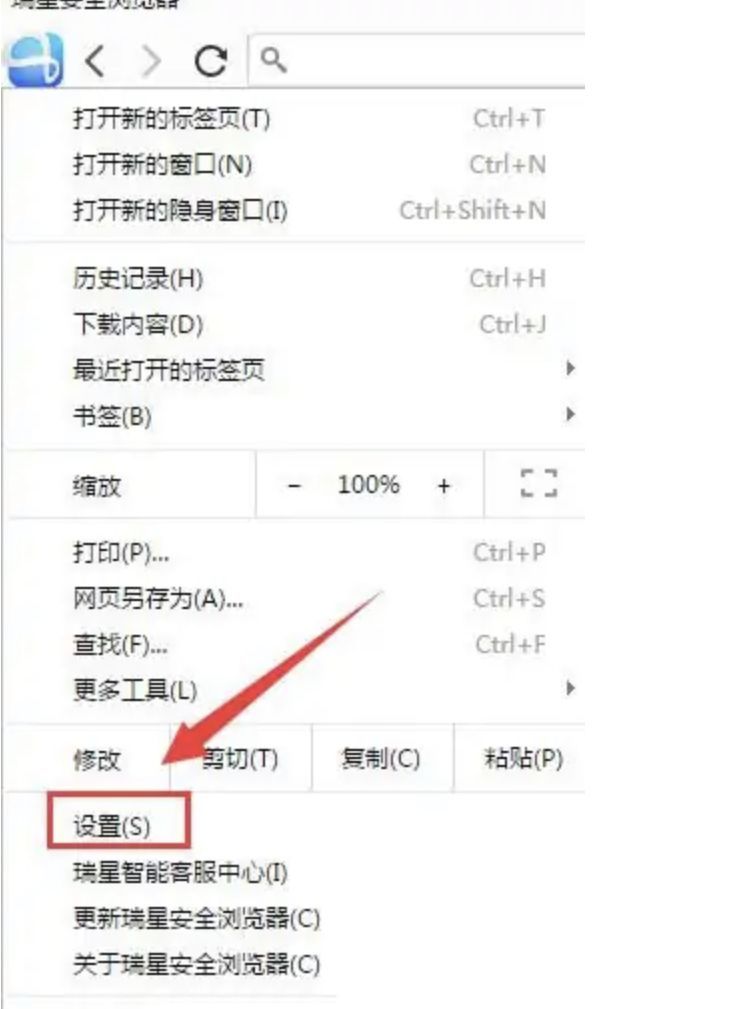
4、在“属性”页面中,选择“显示高级设置”按钮。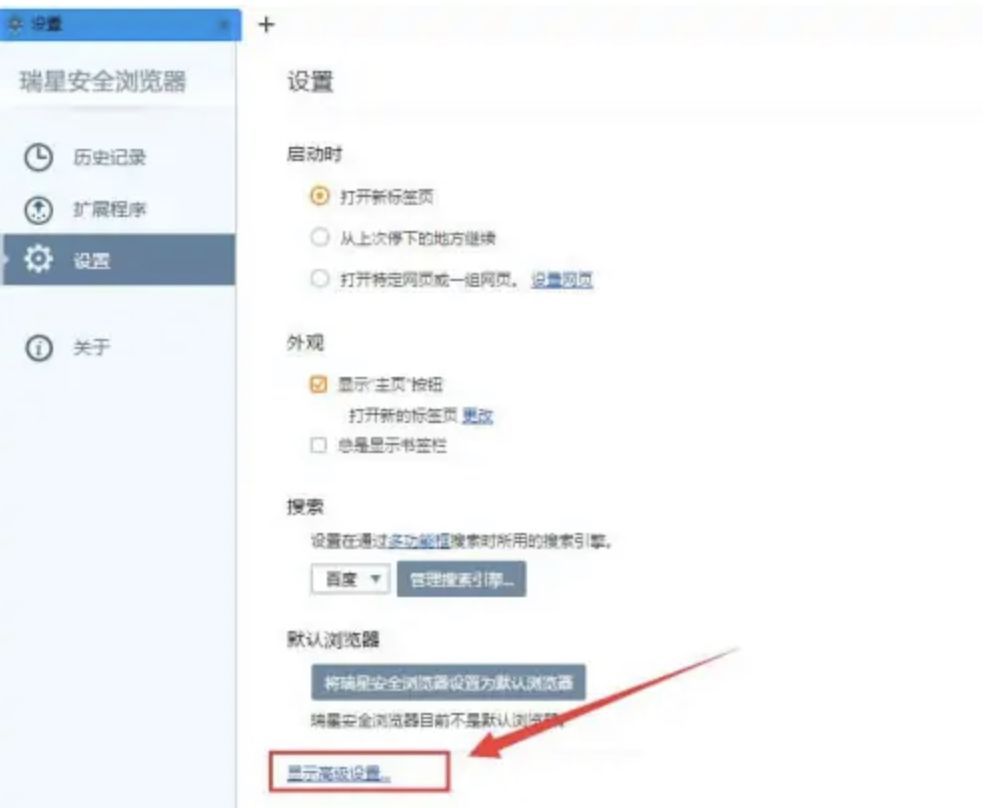
5、在“显示高级设置”界面中,选择“语言”栏目。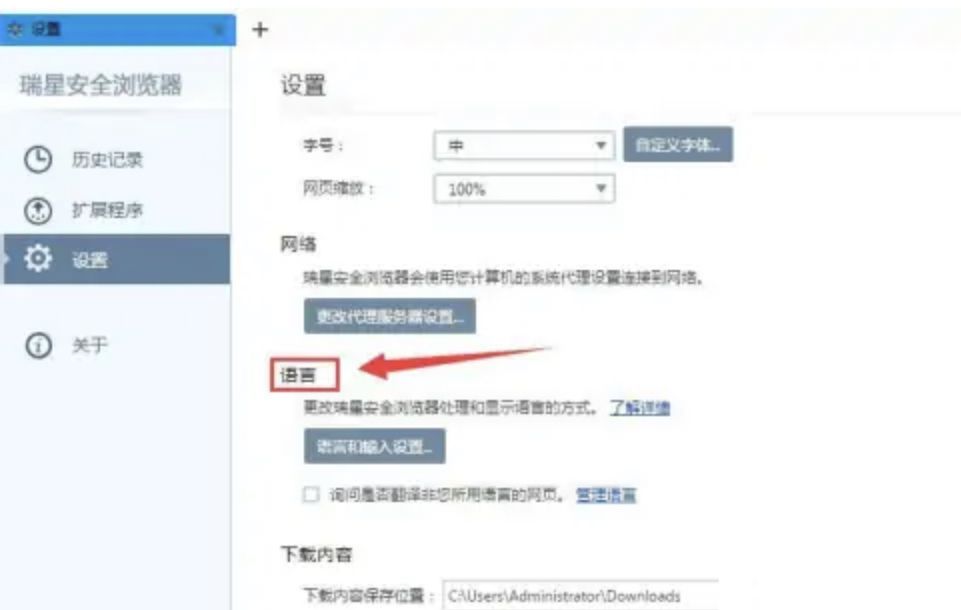
6、在“语言”栏目中,勾选“询问是否翻译非您所用语言的网页”前面复选框。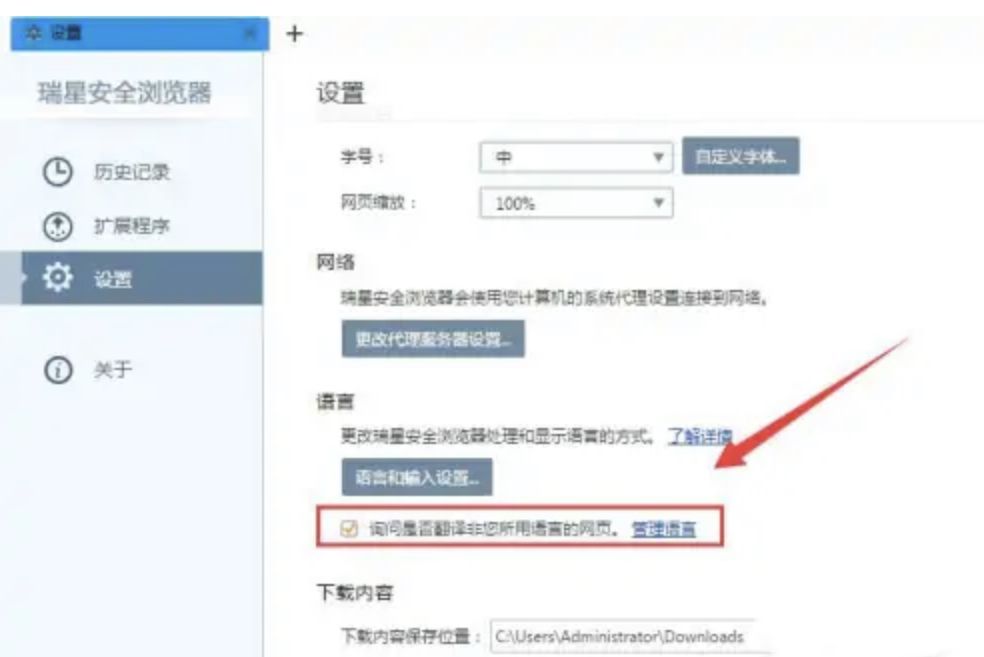
7、到此,瑞星安全浏览器怎样开启翻译非您所用语言的网页方法介绍完成了。
以上就是小编为你们带来的关于瑞星浏览器怎么开启翻译功能模式-快速设置瑞星浏览器翻译功能模式步骤,想获取更多精彩内容,请持续关注浏览器之家。















